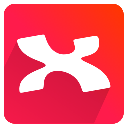XMind8是一款全球领先的思维导图软件,在国内使用广泛,拥有强大的功能、优秀的用户体验和操作简单的特点,正在为200万用户提供更高的生产力及创造力。XMind应用全球先进的Eclipse RCP软件架构,是集思维导图与头脑风暴于一体的可视化思考工具,可以用来捕捉想法、理清思路、管理复杂信息并促进团队协作。感兴趣的快来本站下载体验吧!
产品详情
1、本地网络共享
允许通过局域网轻松快速地发送XMind文件到其他计算机上,还可以通过本地网络共享发送信息通知队友检查导图。
2、Mind工具箱
Mind工具箱最适合办公合作。包含关联、边界线、概要、标签、标记和备注这六项。
3、下钻
选择一个主题,单击工具栏上的下钻图标,可以在临时思维导图上显示选中的主题和其子主题而不干扰其他主题。
4、甘特图
甘特图显示每个任务的开始日期、结束日期和过程,适用于管理项目,与思维导图自动同步。
5、使用Offic/PDF
可以通过导出功能将思维导图导出为约10个常规格式来访问思维导图。还支持从Microsoft Word导入。
6、导图合并
合并导图通过将两个导图合并在一起,帮助你组织来自多个导图的信息。
7、演示
集中于一个特定的主题,以最少干扰有效呈现思维导图给观众。
8、主题
将主题应用到导图随时改变主题看上去的视觉效果如此有效,可以用高级主题编辑器设计你自己 的主题。
9、导图截图
导图截图功能让你可以与其他人分享整个或部分导图,它不同于屏幕截图,你可以从整个导图选择可以截图的区域。
10、高级过滤器
通过过滤项目中的标记和标签,我们会将导图的剩余部分变暗,然后集中于最重要的任务。
11、强力搜索
你可以在所有打开的文件里找到任何内容,在这方面,你可以输入目标内容,修改搜索选项,检查搜索结果。
12、录音笔记
在会议、头脑风暴会议或其他活动期间帮助获取口头信息,能够让你不用打字便可给主题作注释。
13、密码加密
安全永远是第一要务,XMind允许你给自己的XMind文件设置密码,没有密码,无人可以打开文件。
14、SVG
导出导图为图片时,会发现放大时会模糊不清,不过现在我们可以通过导出为SVG格式按任何比例检查和打印导图。
15、在线思维导图库
有了免费的XMind ID,可以在XMind.net上将你的思维导图发表到在线思维导图库中,它就像一个网络社区。
16、模板
在这个忙碌的世界里,我们不断要求用更少的时间做更多的事情,启用一个好的模板满足生活、工作和学习之需吧。
17、剪贴画
思维导图绘制的一个原则是:接受图片。为了形象表达你的想法,让我们用188个剪贴画给你的导图加点料吧。
18、索引视图
索引视图提供了7种列出主题的方式:通过标记、标签、开始/结束日期、受托人以及按字母顺序。
19、保存到印象笔记
将导图另存为印象笔记,你可以从不同设备访问自己的导图,分享导图,与他人合作。
20、xmind资源包
可以打包并将自定义主题、模板、剪贴画和标记导出到XRB文件与他人、团队或仅仅在不同设备之间共享。
主要优势
一、头脑风暴
头脑风暴是一个产生创意的好方法。xmind的头脑风暴模式主要由两部分组成:全屏的编辑器和计时器。全屏编辑器同时还拥有全部的编辑功能,虽然没有菜单和工具栏,我们可以使用快捷键+右键菜单来添加联系、外框、概要、标签、图标等等可视化信息。计时器使用得当可以很好的帮助我们提高工作效率,思想的火花跳跃不停。
二、演示模式
演示模式是将当前思维图会以全屏的形式展现在您的电脑屏幕上,同时,只有被选中的主题才会在屏幕中央高亮显示出来。您可以使用快捷键来完成全部的操作,如查看、浏览、编辑等等。
三、甘特图
是一个用来协助用户进行项目管理的工具。XMind的甘特图中会为用户用图形化的进度条的形式,展示当前项目的所有任务的优先级、进度、开始以及结束时间。
四、任务信息
任务信息功能是XMind专业版中新添加的,您可以在任务信息的视图中,为每个主题添加各自相关的任务信息。您可以添加任务的开始、结束时间,优先级,进度等信息。此外,在甘特图中,所有有任务信息的主题都会被同步显示出来。
五、检索视图
为您提供图标、标签、任务起止时间、任务人及字母排序(A 至 Z 和 Z 至 A 二种)的7种不同方式来索引您的主题,快速且精准地定位目标信息。您甚至可以突破画布的局限,从所有打开的文件进行检索。
六、风格编辑器
让修改钟爱的风格和设计个性的风格变得如此简单而有效。中心主题、分支主题、子主题和自由主题的样式被预先设置,关系线、外框、概要和壁纸也包含其中。进行属性编辑,并将之保存到风格视图以备后续使用。
软件优点
1、节省写字,把时间放在读书上面。
2、方便记录书中的重点、自己喜欢的知识点。
3、可以加强理解书中内容,提高读书效率。
4、方便复习,因为读书笔记的重点内容都全部总结好了。
5、促进思考,把书中内容变成自己的知识。
6、可以把书的内容变成一张直观的网。
快捷键大全
Ctrl+NCommand+N建立新工作簿
Ctrl+OCommand+O开启工作簿
Ctrl+SCommand+S储存目前工作簿
Ctrl+Shift+SCommand+Shift+S储存全部工作簿
Ctrl+WCommand+W关闭目前工作簿
Ctrl+Shift+WCommand+Shift+W关闭全部工作簿
Ctrl+PCommand+P列印
Ctrl+ZCommand+Z复原
Ctrl+YCommand+Y重做
Ctrl+XCommand+X剪切
Ctrl+CCommand+C复制
Ctrl+VCommand+V贴上
DeleteDelete删除
Ctrl+HomeCommand+Home返回中心主题
Ctrl+ACommand+A选择全部主题
Ctrl+Shift+ACommand+Shift+A选择同层级主题
Ctrl+Alt+ACommand+Alt+A选择子主题
Ctrl+FCommand+F寻找/取代
Ctrl++Command++放大
Ctrl+-Command+-缩小
Ctrl+=Command+=正常大小
Ctrl+]Command+]插入摘要
Alt+EnterAlt+Enter属性内容内容
EnterEnter插入主题
TabTab插入子主题
Shift+EnterShift+Enter在目前主题前插入主题
Ctrl+EnterCommand+Enter插入目前主题父主题
Ctrl+Shift+LCommand+Shift+L快捷键助手
Ctrl+ICtrl+I插入图片
Ctrl+Shift+HCommand+Shift+H插入超链接
Ctrl+BCommand+B添加外框
Ctrl+LCommand+L添加关联
更新日志
24.04.10311版本
改进了在 "按主枝分割 "模式下导出为 PNG 的体验;
优化了部分界面设计和措辞;
修正了保存地图时可能出现的错误;
修正了 "大纲视图 "模式下的换行问题;
修正了标签的删除选项不起作用的问题;
修正了编辑公式时输入空格可能出现的错误;
修正了其他一些已知问题。